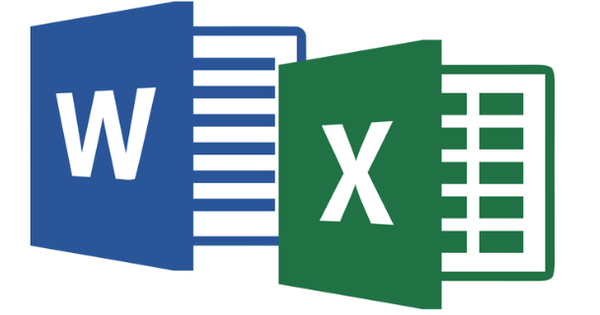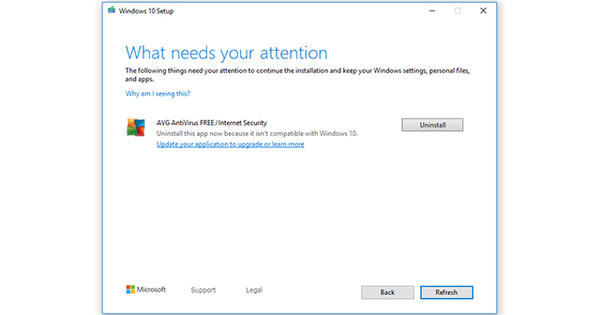ஹேக்கர்கள் மற்றும் மால்வேர் உங்கள் கணினிக்கான அணுகலைப் பெற எல்லா வகையான பாதுகாப்பு ஓட்டைகளையும் தொடர்ந்து தேடுகின்றனர். பேட்ச்கள் மற்றும் புதுப்பிப்புகள் மூலம் இதுபோன்ற சுரண்டல்களைத் தடுக்கலாம். உங்கள் திட்டங்கள் அனைத்தும் தங்களை நேர்த்தியாக புதுப்பித்த நிலையில் வைத்திருக்காது. 'மென்பொருள் புதுப்பிப்பாளர்கள்' என்று அழைக்கப்படுபவர்கள் இதற்கு உங்களுக்கு உதவலாம். இவற்றில் எது நன்றாக வேலை செய்கிறது?
தானியங்கு புதுப்பிப்பு செயல்முறையை தாமதப்படுத்த அல்லது தடுக்க விரும்பும் Windows 10 பயனர்களுக்கு மைக்ரோசாப்ட் மிகவும் கடினமாக்கியுள்ளது… மேலும் அதற்காக நிறைய சொல்ல வேண்டும். எல்லாவற்றிற்கும் மேலாக, ஹேக்கர்கள் மற்றும் தீம்பொருளைத் தடுக்க புதுப்பித்த இயக்க முறைமை முக்கியமானது. எதிர்மறையானது நீண்ட காத்திருப்பு நேரங்கள் மற்றும் ஒவ்வொரு முறையும் மீண்டும் தொடங்கும் பிசி.
ஆனால் உங்கள் கணினியில் இயங்கும் அனைத்து புரோகிராம்களும் Windows போல தானாக அப்டேட் செய்வதில்லை. சில கேள்விகளை மீட்டெடுக்கலாம் மற்றும் முதல் நிறுவலின் போது உடனடியாக நிறுவலாம். தாவலில் ஒரு பார்வை தொடக்கம் Windows Task Manager (Ctrl+Shift+Esc) இலிருந்து இந்த தானியங்கு புதுப்பிப்புகளில் சிலவற்றை சந்தேகத்திற்கு இடமின்றி காண்பிக்கும், மேலும் சில Windows Task Manager வழியாகவும் பாப்-அப் செய்யலாம் (விண்டோஸ் விசையை அழுத்தவும், தட்டவும் பணி திட்டமிடுபவர் நிரலை இயக்கவும், பிறகு நீங்கள் பணி அட்டவணை நூலகம் திறக்கிறது).
இருப்பினும், இன்னும் பல கருவிகள் உள்ளன, அவை தங்களைப் புதுப்பித்த நிலையில் வைத்திருக்கவில்லை, இது பாதுகாப்பு அபாயத்தை அதிகரிக்கிறது. அவை அனைத்தையும் நீங்களே சரிபார்த்து புதுப்பிக்க விரும்பினால் இது மிகவும் வேலை. ஆனால் நல்ல செய்தி: அதிர்ஷ்டவசமாக, அத்தகைய சரிபார்ப்பை முழுமையாக தானாகச் செய்யும் சிறப்புக் கருவிகள் உள்ளன, மேலும் புதுப்பிப்புகளைப் பதிவிறக்கி நிறுவவும் கூடும். இந்தக் கட்டுரையில் இந்த மென்பொருள் புதுப்பிப்புகளில் ஆறு பேரை ஒப்பிடுகிறோம்.

சோதனை அளவுகோல்கள்
மென்பொருள் புதுப்பிப்பாளர்களுக்கான ஒரு முக்கியமான அளவுகோல், நிறுவப்பட்ட நிரல்களை எந்த அளவிற்கு அவர்கள் கண்டறிய முடியும் என்பதும், எல்லாவற்றிற்கும் மேலாக, எந்த அளவிற்கு புதுப்பித்த நிலையில் இல்லாத நிரல்களை அவர்கள் அடையாளம் காண்பது என்பதும் ஆகும். உற்பத்தியாளர்கள் கூறுவதை நாங்கள் நம்பலாம் என்றாலும், நாங்கள் எங்கள் சொந்த நடைமுறை சோதனைகளை மேற்கொள்ள விரும்புகிறோம்! அதனால்தான் இரண்டு கணினிகளில் கருவிகளை வெளியிட்டோம் - விண்டோஸ் படி நிரல்கள் மற்றும் அம்சங்கள் – 131 மற்றும் 76 நிரல்கள் முறையே நிறுவப்பட்டன. மூலம், www.oldversion.com/windows போன்ற தளத்தின் மூலமாகவோ அல்லது உற்பத்தியாளரின் தளத்தின் மூலமாகவோ பழைய நிரல் பதிப்புகளை நீங்களே சோதனையாக நிறுவலாம்.
ஒவ்வொரு முறையும் மென்பொருள் புதுப்பிப்பாளர்களால் எத்தனை நிரல்கள் அங்கீகரிக்கப்பட்டுள்ளன மற்றும் எத்தனை "காலாவதியானவை" எனக் கொடியிடப்பட்டுள்ளன என்பதை நாங்கள் சரிபார்த்தோம். கருவிகள் எந்த அளவிற்கு புதுப்பிப்புகளை மீட்டெடுக்க முடியும் என்பதையும், பின்னணியில் அவற்றை 'அமைதியாக' நிறுவவும் அல்லது நிறுவவில்லை என்பதையும் நாங்கள் சோதித்தோம். பெரிய புதுப்பிப்புகளை (உதாரணமாக பதிப்பு 4.0.1 முதல் 5.0 வரை) அல்லது சிறிய புதுப்பிப்புகளை (4.0.1 முதல் 4.0.2 வரை) மட்டும் சேர்க்க வேண்டுமா என்பதை நாமே தீர்மானிக்க முடிந்தால் அது சுத்தமாக இருக்கும் என்று நினைக்கிறோம். கருவி சுயாதீனமாக மற்றும் பின்னணியில் செயல்படுகிறதா, அல்லது அடுத்த புதுப்பிப்பு சரிபார்ப்புக்கான நேரம் முதிர்ச்சியடையும் போது நாமே கருவியைத் தொடங்க வேண்டுமா என்பதை அறிய விரும்புகிறோம்.

கணினி மீட்பு புள்ளி
நீங்கள் மென்பொருளைப் புதுப்பிக்கும்போது, முதலில் கணினி மீட்டெடுப்புப் புள்ளியை உருவாக்குவதைக் கருத்தில் கொள்ள வேண்டும். விண்டோஸ் விசையை அழுத்துவதன் மூலம் எந்த நேரத்திலும் அதை நீங்கள் கட்டாயப்படுத்தலாம், மீட்பு தட்டச்சு மற்றும் மீட்டெடுப்பு புள்ளியை உருவாக்கவும் தேர்ந்தெடுக்க. பொத்தான் வழியாக தயாரிக்க, தயாரிப்பு நீங்கள் அத்தகைய மீட்டெடுப்பு புள்ளியை உருவாக்கலாம். இருப்பினும், ஒரு நிரல் புதுப்பிப்பு சில கோப்புகள் மற்றும் அமைப்புகளை மேலெழுதும் அல்லது நீக்கும் என்ற உண்மையை நீங்கள் இழக்கக்கூடாது, எனவே நீங்கள் கணினி மீட்டெடுப்பு புள்ளிக்கு சற்று முன்பு திரும்பும்போது, கேள்விக்குரிய நிரல் என்பதற்கு உங்களுக்கு எந்த உத்தரவாதமும் இல்லை. எந்த பிரச்சனையும் இல்லாமல் முந்தைய பதிப்பிற்கு திரும்பும். . எந்தெந்த அப்ளிகேஷன்களை இப்படி திரும்பப் பெறுவது பாதிக்கும் என்பதை அறிய, Windows key+Rஐ அழுத்தி Enter செய்யவும் rstrui.exe இருந்து. புள்ளி வேறு மீட்டெடுப்பு புள்ளியைத் தேர்ந்தெடுக்கவும் மீது, அழுத்தவும் அடுத்தது, விரும்பிய மீட்டெடுப்பு புள்ளியைத் தேர்ந்தெடுத்து கிளிக் செய்யவும் பாதிக்கப்பட்ட நிரல்களைத் தேடுங்கள்.

FileHippo பயன்பாட்டு மேலாளர்
FileHippo App Manager இன் பதிப்பு 2.0, முன்பு புதுப்பிப்பு சரிபார்ப்பு என்று அழைக்கப்பட்டது, ஒரு வருடத்திற்கும் மேலாக பீட்டாவில் உள்ளது, ஆனால் கருவியானது நல்ல முடிவுகளை விட அதிகமாக வழங்குவதாக தோன்றுகிறது. ஒரு எளிய நிறுவலுக்குப் பிறகு, ஒரு பொத்தானை அழுத்தினால், FileHipppo கண்டறிந்த நிறுவப்பட்ட நிரல்களின் மேலோட்டத்தையும், புதுப்பிப்பு தேவைப்படும் நிரல்களின் தனி பட்டியலையும் காண்பிக்கும். இந்த பட்டியலில் பீட்டா புதுப்பிப்புகளைச் சேர்க்க விரும்புகிறீர்களா மற்றும் நிறுவல் பாதையையும் பார்க்க விரும்புகிறீர்களா என்பதை நீங்கள் தீர்மானிக்கிறீர்கள். FileHippo தானாகவே Windows உடன் தொடங்குகிறது, இதனால் புதுப்பிப்பு சரிபார்ப்பை பின்னணியில் செய்ய முடியும். ஒரு பாப்-அப் சாளரத்தின் மூலம், எத்தனை நிரல்களுக்கு புதுப்பிப்பு தேவை என்பதை நீங்கள் அறிந்து கொள்வீர்கள்.
மிகவும் மோசமானது, ஆனால் துரதிர்ஷ்டவசமாக: ஒரு பொத்தானைத் தொடும்போது அனைத்து புதுப்பிப்புகளையும் ஒரே நேரத்தில் பதிவிறக்கி நிறுவுவதற்கான விருப்பத்தை கருவி வழங்கவில்லை. இருப்பினும், ஒவ்வொரு தீர்மானிக்கப்பட்ட புதுப்பித்தலுடனும் நீங்கள் ஒரு தனி பொத்தானை அழுத்தலாம். 'புறக்கணிப்பு' பட்டியலில் புதுப்பிப்புகளைச் சேர்க்க முடியும்.
ஹேண்டி என்பது உங்கள் சொந்த நிறுவல் பாதைகளை ஸ்கேன் செய்வதற்கான கோப்புறைகளின் பட்டியலில் சேர்க்கும் விருப்பமாகும்: C:\Program Files போன்ற இயல்புநிலை கோப்புறைகளில் நிரல்களை எப்போதும் நிறுவாமல் இருக்கும் பழக்கம் உங்களுக்கு இருந்தால் நல்லது.

FileHippo பயன்பாட்டு மேலாளர்
விலைஇலவசமாக
மொழி
ஆங்கிலம்
OS
Windows XP/Vista/7/8/10
இணையதளம்
www.filehippo.com 8 மதிப்பெண் 80
- நன்மை
- பல நிரல்கள் & புதுப்பிப்புகளைக் கண்டறிகிறது
- பின்னணியில் வேலை செய்யலாம்
- பதிவிறக்கம் செய்து நிறுவலாம்
- எதிர்மறைகள்
- தொகுதி பதிவிறக்கங்கள் இல்லை
காஸ்பர்ஸ்கி மென்பொருள் புதுப்பிப்பு
காஸ்பர்ஸ்கி வைரஸ் தடுப்பு தயாரிப்புகளின் தயாரிப்பாளராக அறியப்படுகிறது, எனவே இது ஒரு மென்பொருள் புதுப்பிப்பாளரையும் வெளியிட்டதில் எங்களுக்கு ஆச்சரியமில்லை: எல்லாவற்றிற்கும் மேலாக, புதுப்பித்த மென்பொருள் தீம்பொருளை மிகவும் கடினமாக்குகிறது. பொத்தானை அழுத்திய பிறகு, கருவி சாத்தியமான புதுப்பிப்புகளுக்கு கணினியை ஸ்கேன் செய்கிறது. இதன் விளைவாக புதுப்பிப்பு தேவைப்படும் நிரல்களின் பட்டியல். கருவி கண்டறிந்த பிற பயன்பாடுகள் (வெளிப்படையாக புதுப்பித்தவை) காட்டாது. நீங்கள் எந்த வகையிலும் பட்டியலை வரிசைப்படுத்த முடியாது, எடுத்துக்காட்டாக, பழைய நிரல்களை மேலே வைக்கவும்.
இவை 'முக்கியமான' புதுப்பிப்புகளா இல்லையா என்பதை நீங்கள் கண்டுபிடிப்பீர்கள், ஆனால் இதைப் பற்றிய கூடுதல் விளக்கத்தை நீங்கள் பெற மாட்டீர்கள் - முக்கியமான புதுப்பிப்புகளை மட்டுமே தேடும் வகையில் கருவியையும் அமைக்கலாம். நீங்கள் தனித்தனியாக புதுப்பிப்புகளைப் பதிவிறக்கி நிறுவலாம், ஆனால் துரதிர்ஷ்டவசமாக ஒரே நேரத்தில் அல்ல. பெரும்பாலான புதுப்பிப்புகளுக்கு நீங்கள் முதலில் ஒரு பயனர் ஒப்பந்தத்தை ஒப்புக் கொள்ள வேண்டும், அதன் பிறகு நிறுவல் பெரும்பாலும் தானாகவே இருக்கும். சாத்தியமான புதுப்பிப்புகளுக்கு ஸ்கேன் செய்வதை நீங்கள் நேர்த்தியாக திட்டமிடலாம், ஆனால் Kaspersky Software Updater இன் விருப்பங்கள் அங்கு முடிவடையும்.

காஸ்பர்ஸ்கி மென்பொருள் புதுப்பிப்பு
விலைஇலவசமாக
மொழி
டச்சு
OS
Windows XP/Vista/7/8/10
இணையதளம்
www.kaspersky.com/free-software-updater 6 மதிப்பெண் 60
- நன்மை
- தெளிவு
- பின்னணியில் வேலை செய்யலாம்
- பதிவிறக்கம் செய்து நிறுவலாம்
- எதிர்மறைகள்
- சொந்த பட்டியல் வரிசையாக்கம் இல்லை
- தொகுதி பதிவிறக்கங்கள் இல்லை
ஒன்பது
பல காரணங்களுக்காக, மென்பொருள் புதுப்பிப்பாளர்களைத் தேர்ந்தெடுப்பதில் Ninite சற்று புறம்பானது. தொடக்கத்தில், நினைட் எந்த புதுப்பிப்புகளையும் கவனித்துக்கொள்வது மட்டுமல்லாமல், நினைட் மூலம் புதிய நிரல்களை நிறுவவும் முடியும். புதிய நிறுவல் மற்றும் புதுப்பித்தல் இரண்டும் பயனரின் கூடுதல் தலையீடு இல்லாமல் செய்யப்படுகின்றன. கருவி குறிப்பிட்ட எண்ணிக்கையிலான பயன்பாடுகளை ஆதரிக்கிறது என்றாலும் - நாங்கள் 85 ஐ எண்ணினோம் - இவை முக்கியமாக இலவச பிரபலமான இலவச மென்பொருள், சில இணைய உலாவிகள், Skype, VLC, Audacity, TeamViewer, Java, Dropbox, NET, 7-Zip மற்றும் LibreOffice உட்பட.
Ninite இன் சிறப்பு என்னவென்றால், கருவியை உங்கள் இணைய உலாவியில் இருந்து கட்டுப்படுத்தலாம் மற்றும் நீங்கள் விரும்பும் புதுப்பிப்புகள் அல்லது நிறுவல்களைக் குறிப்பிட வேண்டும். உங்கள் விருப்பங்களின் அடிப்படையில் மாற்றியமைக்கப்பட்ட exe கோப்பைப் பதிவிறக்குவீர்கள். இருமுறை கிளிக் செய்து, கோரப்பட்ட பயன்பாடுகளை மேலும் கவலைப்படாமல் புதுப்பிக்கும் அல்லது நிறுவும். கட்டண புரோ பதிப்பும் கிடைக்கிறது, இது முக்கியமாக பெரிய நெட்வொர்க் சூழலில் உள்ள பயனர்களை இலக்காகக் கொண்டது. நினைட் ஒரு எளிதான மேம்படுத்தல் கருவி என்று நாங்கள் நிச்சயமாக நினைக்கிறோம், ஆனால் குறிப்பாக ஏற்கனவே கணிசமான எண்ணிக்கையிலான நிரல்களை ஆஃபரில் நிறுவியிருப்பவர்கள் மற்றும் அவர்கள் சமீபத்திய புதுப்பிப்புகளை தவறாமல் மற்றும் குறைந்த முயற்சியுடன் பெறுவதை உறுதிசெய்ய விரும்புபவர்களுக்கு.

ஒன்பது
விலைஇலவசமாக
மொழி
ஆங்கிலம்
OS
Windows XP/Vista/7/8/10
இணையதளம்
www.ninite.com 6 மதிப்பெண் 60
- நன்மை
- தொகுப்பு பதிவிறக்கங்கள் மற்றும் புதுப்பிப்புகள்
- எதிர்மறைகள்
- வரையறுக்கப்பட்ட மென்பொருள் வழங்கல்
- சிறிய பின்னூட்டம்
எனது பிசி அப்டேட்டரை ஒட்டவும்
பேட்ச் மை பிசி அப்டேட்டர் என்பது ஒரு போர்ட்டபிள் கருவியாகும், இது தொடங்கப்பட்ட உடனேயே 300 க்கும் மேற்பட்ட ஆதரிக்கப்படும் கருவிகளில் எது உங்கள் கணினியில் உள்ளது மற்றும் புதுப்பிப்பு தேவை என்பதை சரிபார்க்கிறது. நிறுவல் நீக்கப்பட்ட, காலாவதியான மற்றும் புதுப்பித்த நிரல்களை வண்ணக் குறியீட்டு முறை வேறுபடுத்துகிறது.
முன்னிருப்பாக, அனைத்து காலாவதியான நிரல்களும் சரிபார்ப்புடன் குறிக்கப்படும்: ஒரு பொத்தானை அழுத்தினால், அவற்றை தொகுப்பாக புதுப்பிக்கலாம். நீங்கள் விரும்பினால், இன்னும் நிறுவப்படாத பயன்பாடுகளுக்கு அடுத்ததாக ஒரு காசோலையை வைக்கலாம்: பின்னர் அவை நேர்த்தியாக நிறுவப்படும். தற்செயலாக, பேக்த் மை பிசி அப்டேட்டரில் ஒரே நேரத்தில் பல நிரல்களை நீக்கக்கூடிய ஒரு நிறுவல் நீக்க தொகுதி உள்ளது.
அமைப்புகள் சாளரத்தின் வழியாகச் செல்லவும், எடுத்துக்காட்டாக, எந்த மொழியில் சாத்தியமான புதுப்பிப்பை நிறுவ விரும்புகிறீர்கள் என்பதைக் குறிப்பிடலாம் - ஆம், டச்சு மொழியும் சேர்க்கப்பட்டுள்ளது. நீங்கள் புதுப்பிப்புகளை மட்டும் பதிவிறக்க வேண்டுமா (அவற்றை நீங்களே நிறுவிக்கொள்ள) மற்றும் அவற்றைப் புதுப்பிக்கும் முன் புரோகிராம்கள் தானாக மூடப்பட வேண்டுமா என்பதையும் நீங்கள் தீர்மானிக்கிறீர்கள். ஒரு தொகுதி நிறுவலுக்குப் பிறகு உங்கள் கணினியை மூடுவது அல்லது மறுதொடக்கம் செய்வதும் சாத்தியமாகும். மற்றும் மிகவும் எளிது உள்ளமைக்கப்பட்ட பணி திட்டமிடல், நீங்கள் ஒரு ஸ்கேன் சுற்று நடைபெறும் போது அமைக்க முடியும் மற்றும் ஒரு அமைதியான அல்லது அமைதியான நிறுவல் சுற்று.

எனது பிசி அப்டேட்டரை ஒட்டவும்
விலைஇலவசமாக
மொழி
ஆங்கிலம்
OS
Windows XP/Vista/7/8/10
இணையதளம்
www.patchmypc.net 8 மதிப்பெண் 80
- நன்மை
- தோராயமாக 300 நிரல்களை அங்கீகரிக்கிறது
- முழு தானியங்கி (அமைதியான) பதிவிறக்கங்கள் மற்றும் புதுப்பிப்புகள்
- பல சரிசெய்யக்கூடிய விருப்பங்கள்
- எதிர்மறைகள்
- என்ன தேதியிட்ட இடைமுகம்
- சொந்த பட்டியல் வரிசையாக்கம் இல்லை